Vaadin - Componente de Layout
Os componentes de layout funcionam como um espaço reservado para manter e representar os dados no front end. Neste capítulo, aprenderemos sobre os diferentes tipos de componentes de layout do VAADIN.
Layout vertical e horizontal
Layouts verticais e horizontais são os layouts ordenados que ajudam os usuários a renderizar os dados de maneira vertical ou horizontal. Usamos esse conceito em muitos exemplos anteriores que vimos até agora. O exemplo a seguir mostrará como usar o mesmo em um aplicativo Vaadin.
package com.TutorialsMy.myApp;
import javax.servlet.annotation.WebServlet;
import com.vaadin.annotations.Theme;
import com.vaadin.annotations.VaadinServletConfiguration;
import com.vaadin.server.VaadinRequest;
import com.vaadin.server.VaadinServlet;
import com.vaadin.shared.ui.ContentMode;
import com.vaadin.ui.Button;
import com.vaadin.ui.HorizontalLayout;
import com.vaadin.ui.Label;
import com.vaadin.ui.TextField;
import com.vaadin.ui.UI;
import com.vaadin.ui.VerticalLayout;
@Theme("mytheme")
public class MyUI extends UI {
@Override
protected void init(VaadinRequest vaadinRequest) {
Label l1 = new Label("Your Name-\n",ContentMode.PREFORMATTED);
Label l2 = new Label("Your Address-\n",ContentMode.PREFORMATTED);
Label l3 = new Label("Your Postal code-\n",ContentMode.PREFORMATTED);
final VerticalLayout vLayout = new VerticalLayout();
final HorizontalLayout hLayout = new HorizontalLayout();
vLayout.setDescription("This is a example of vertical layout");
vLayout.addComponents(l1,l2,l3);;
//hLayout.setDescription("This is example of Horizontal layout");
// hLayout.addComponents(l1,l2,l3);
setContent(vLayout);
//setContent(hLayout);
}
@WebServlet(urlPatterns = "/*", name = "MyUIServlet", asyncSupported = true)
@VaadinServletConfiguration(ui = MyUI.class, productionMode = false)
public static class MyUIServlet extends VaadinServlet {}
}Este código produzirá abaixo da saída no navegador.

Quando usamos layout horizontal em vez de vertical, o mesmo trecho de código renderá abaixo da saída no navegador.
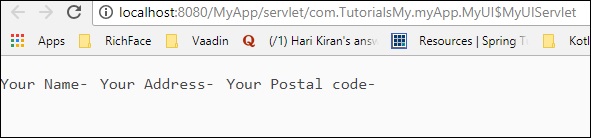
Rede
A grade é outro componente do Vaadin com o qual os usuários podem representar os dados tabulares no navegador. Nesta seção, aprenderemos sobre a grade e seu uso.
Primeiro crie uma classe chamada “Person”.
package com.TutorialsMy.myApp;
public class Person {
private String name;
private int number;
public Person(){}
public Person(String string, int i) {
// TODO Auto-generated constructor stub
this.name = string;
this.number =i;
}
public String getName() {
return name;
}
public void setName(String name) {
this.name = name;
}
public int getNumber() {
return number;
}
public void setNumber(int number) {
this.number = number;
}
}Agora, adicione o seguinte trecho de código na classe MyUI.java -
package com.TutorialsMy.myApp;
import java.util.Arrays;
import java.util.List;
import javax.servlet.annotation.WebServlet;
import com.vaadin.annotations.Theme;
import com.vaadin.annotations.VaadinServletConfiguration;
import com.vaadin.server.VaadinRequest;
import com.vaadin.server.VaadinServlet;
import com.vaadin.shared.ui.ContentMode;
import com.vaadin.ui.Button;
import com.vaadin.ui.Grid;
import com.vaadin.ui.HorizontalLayout;
import com.vaadin.ui.Label;
import com.vaadin.ui.TextField;
import com.vaadin.ui.UI;
import com.vaadin.ui.VerticalLayout;
@Theme("mytheme")
public class MyUI extends UI {
@Override
protected void init(VaadinRequest vaadinRequest) {
HorizontalLayout hLayout = new HorizontalLayout();
// Have some data
List<Person> people = Arrays.asList(
new Person("First Boy", 98),
new Person("Second Boy", 99),
new Person("Thired Boy", 57));
// Create a grid bound to the list
Grid<Person> grid = new Grid<>();
grid.setItems(people);
grid.addColumn(Person::getName).setCaption("Name");
grid.addColumn(Person::getNumber).setCaption("Number in Examination");
hLayout.addComponent(grid);
setContent(hLayout);
}
@WebServlet(urlPatterns = "/*", name = "MyUIServlet", asyncSupported = true)
@VaadinServletConfiguration(ui = MyUI.class, productionMode = false)
public static class MyUIServlet extends VaadinServlet {}
}Assim que ambas as etapas forem concluídas, compile e execute-as. Você pode observar a seguinte saída no navegador -

Layout de formulário
O layout do formulário é outro componente do Vaadin que nos ajuda a representar os dados em dois formatos de coluna diferentes. Será semelhante a um formulário. Nesta seção, você aprenderá mais sobre esse layout.
Edite seu arquivo MyUI.java conforme mostrado abaixo -
package com.TutorialsMy.myApp;
import java.util.Arrays;
import java.util.List;
import javax.servlet.annotation.WebServlet;
import com.vaadin.annotations.Theme;
import com.vaadin.annotations.VaadinServletConfiguration;
import com.vaadin.icons.VaadinIcons;
import com.vaadin.server.UserError;
import com.vaadin.server.VaadinRequest;
import com.vaadin.server.VaadinServlet;
import com.vaadin.shared.ui.ContentMode;
import com.vaadin.ui.Button;
import com.vaadin.ui.FormLayout;
import com.vaadin.ui.Grid;
import com.vaadin.ui.HorizontalLayout;
import com.vaadin.ui.Label;
import com.vaadin.ui.TextField;
import com.vaadin.ui.UI;
import com.vaadin.ui.VerticalLayout;
@Theme("mytheme")
public class MyUI extends UI {
@Override
protected void init(VaadinRequest vaadinRequest) {
FormLayout form = new FormLayout();
TextField tf1 = new TextField("Name");
tf1.setIcon(VaadinIcons.USER);
tf1.setRequiredIndicatorVisible(true);
form.addComponent(tf1);
TextField tf2 = new TextField("Street address");
tf2.setIcon(VaadinIcons.ROAD);
form.addComponent(tf2);
TextField tf3 = new TextField("Postal code");
tf3.setIcon(VaadinIcons.ENVELOPE);
form.addComponent(tf3);
// normally comes from validation by Binder
tf3.setComponentError(new UserError("Doh!"));
setContent(form);
}
@WebServlet(urlPatterns = "/*", name = "MyUIServlet", asyncSupported = true)
@VaadinServletConfiguration(ui = MyUI.class, productionMode = false)
public static class MyUIServlet extends VaadinServlet {}
}Quando você compila e executa o código acima, ele renderiza a seguinte saída no navegador -

Painel
O painel é um contêiner de componente único com uma moldura que o destaca. Ele fornece mais recursos para o layout do formulário. No exemplo a seguir, vamos entender como usar o painel no Vaadin.
package com.TutorialsMy.myApp;
import java.util.Arrays;
import java.util.List;
import javax.servlet.annotation.WebServlet;
import com.vaadin.annotations.Theme;
import com.vaadin.annotations.VaadinServletConfiguration;
import com.vaadin.icons.VaadinIcons;
import com.vaadin.server.UserError;
import com.vaadin.server.VaadinRequest;
import com.vaadin.server.VaadinServlet;
import com.vaadin.shared.ui.ContentMode;
import com.vaadin.ui.Button;
import com.vaadin.ui.FormLayout;
import com.vaadin.ui.Grid;
import com.vaadin.ui.HorizontalLayout;
import com.vaadin.ui.Label;
import com.vaadin.ui.Panel;
import com.vaadin.ui.TextField;
import com.vaadin.ui.UI;
import com.vaadin.ui.VerticalLayout;
@Theme("mytheme")
public class MyUI extends UI {
@Override
protected void init(VaadinRequest vaadinRequest) {
HorizontalLayout layout = new HorizontalLayout();
Panel panel = new Panel("Panel Example ");
panel.addStyleName("mypanelexample");
panel.setSizeUndefined(); // Shrink to fit content
layout.addComponent(panel);
// Create the content
FormLayout content = new FormLayout();
content.addStyleName("mypanelcontent");
content.addComponent(new TextField("Name"));
content.addComponent(new TextField("Password"));
content.setSizeUndefined(); // Shrink to fit
content.setMargin(true);
panel.setContent(content);
setContent(panel);
}
@WebServlet(urlPatterns = "/*", name = "MyUIServlet", asyncSupported = true)
@VaadinServletConfiguration(ui = MyUI.class, productionMode = false)
public static class MyUIServlet extends VaadinServlet {}
}Quando você executa o trecho de código acima, ele produzirá a seguinte saída no navegador

Subjanela
A subjanela é um painel flutuante dentro de um navegador ativo. Isso permite que o usuário separe o conteúdo em uma janela diferente. Como outros componentes de layout, ele também é controlado por códigos Vaadin Html em tempo de execução. No exemplo a seguir, veremos como o painel da subjanela funciona.
Altere seu código MYUI conforme mostrado abaixo.
package com.TutorialsMy.myApp;
import java.util.Arrays;
import java.util.List;
import javax.servlet.annotation.WebServlet;
import com.vaadin.annotations.Theme;
import com.vaadin.annotations.VaadinServletConfiguration;
import com.vaadin.icons.VaadinIcons;
import com.vaadin.server.UserError;
import com.vaadin.server.VaadinRequest;
import com.vaadin.server.VaadinServlet;
import com.vaadin.shared.ui.ContentMode;
import com.vaadin.ui.Button;
import com.vaadin.ui.FormLayout;
import com.vaadin.ui.Grid;
import com.vaadin.ui.HorizontalLayout;
import com.vaadin.ui.Label;
import com.vaadin.ui.Panel;
import com.vaadin.ui.TextField;
import com.vaadin.ui.UI;
import com.vaadin.ui.VerticalLayout;
import com.vaadin.ui.Window;
@Theme("mytheme")
public class MyUI extends UI {
@Override
protected void init(VaadinRequest vaadinRequest) {
setContent(new Label("Sub Window"));
// Create a sub-window and set the content
Window subWindow = new Window("~~~~~~~~Sub-window Example~~~~~~~");
VerticalLayout subContent = new VerticalLayout();
subWindow.setContent(subContent);
// Put some components in it
subContent.addComponent(new Label("This is a new label inside the window"));
subContent.addComponent(new Button("Click Me :)"));
// Center it in the browser window
subWindow.center();
// Open it in the UI
addWindow(subWindow);
}
@WebServlet(urlPatterns = "/*", name = "MyUIServlet", asyncSupported = true)
@VaadinServletConfiguration(ui = MyUI.class, productionMode = false)
public static class MyUIServlet extends VaadinServlet {}
}Depois de compilar e executar o trecho de código acima, você obterá a saída abaixo no navegador.

Folha-guia
Folha de guia é um contêiner de vários componentes que permite alternar entre os componentes usando guias. Todas as guias são organizadas como uma barra de guias na parte superior da folha de guias. O código a seguir. mostra como usar o Vaadin Tab-Sheet.
Modifique sua classe MyUI.java conforme mostrado abaixo.
package com.TutorialsMy.myApp;
import java.util.Arrays;
import java.util.List;
import javax.servlet.annotation.WebServlet;import com.vaadin.annotations.Theme;
import com.vaadin.annotations.VaadinServletConfiguration;
import com.vaadin.icons.VaadinIcons;
import com.vaadin.server.UserError;
import com.vaadin.server.VaadinRequest;
import com.vaadin.server.VaadinServlet;
import com.vaadin.shared.ui.ContentMode;
import com.vaadin.ui.Button;
import com.vaadin.ui.FormLayout;
import com.vaadin.ui.Grid;
import com.vaadin.ui.HorizontalLayout;
import com.vaadin.ui.Label;
import com.vaadin.ui.Panel;
import com.vaadin.ui.TabSheet;
import com.vaadin.ui.TextField;
import com.vaadin.ui.UI;
import com.vaadin.ui.VerticalLayout;
import com.vaadin.ui.Window;
@Theme("mytheme")
public class MyUI extends UI {
@Override
protected void init(VaadinRequest vaadinRequest) {
TabSheet tabsheet = new TabSheet();
VerticalLayout layout = new VerticalLayout();
layout.addComponent(tabsheet);
// Create the first tab
VerticalLayout tab1 = new VerticalLayout();
tab1.addComponent(new Label("Eaxmple of Train"));
tab1.setCaption("Train");
tabsheet.addTab(tab1).setIcon(VaadinIcons.TRAIN);;
// This tab gets its caption from the component caption
VerticalLayout tab2 = new VerticalLayout();
tab2.addComponent(new Label("Example of Plane"));
tab2.setCaption("Plane");
tabsheet.addTab(tab2).setIcon(VaadinIcons.AIRPLANE);
setContent(layout);
}
@WebServlet(urlPatterns = "/*", name = "MyUIServlet", asyncSupported = true)
@VaadinServletConfiguration(ui = MyUI.class, productionMode = false)
public static class MyUIServlet extends VaadinServlet {}
}Você pode observar a seguinte saída no navegador ao executar o código fornecido acima. Observe que você pode alternar entre trem e avião, dependendo de sua seleção no cabeçalho da guia.

Layout absoluto
O layout absoluto permite que você coloque o conteúdo em uma posição seletiva de maneira arbitrária. O código a seguir é um exemplo de uso do absoluto.
Atualize a classe MyUI.java conforme mostrado abaixo.
package com.TutorialsMy.myApp;
import java.util.Arrays;
import java.util.List;
import javax.servlet.annotation.WebServlet;
import com.vaadin.annotations.Theme;
import com.vaadin.annotations.VaadinServletConfiguration;
import com.vaadin.icons.VaadinIcons;
import com.vaadin.server.UserError;
import com.vaadin.server.VaadinRequest;
import com.vaadin.server.VaadinServlet;
import com.vaadin.shared.ui.ContentMode;
import com.vaadin.ui.AbsoluteLayout;
import com.vaadin.ui.Button;
import com.vaadin.ui.FormLayout;
import com.vaadin.ui.Grid;
import com.vaadin.ui.HorizontalLayout;
import com.vaadin.ui.Label;
import com.vaadin.ui.Panel;
import com.vaadin.ui.TabSheet;
import com.vaadin.ui.TextField;
import com.vaadin.ui.UI;
import com.vaadin.ui.VerticalLayout;
import com.vaadin.ui.Window;
@Theme("mytheme")
public class MyUI extends UI {
@Override
protected void init(VaadinRequest vaadinRequest) {
// A 400x250 pixels size layout
AbsoluteLayout layout = new AbsoluteLayout();
layout.setWidth("400px");
layout.setHeight("200px");
// A component with coordinates for its top-left corner
TextField text = new TextField("Example of Absolute Layout");
layout.addComponent(text, "left: 50px; top: 50px;");
setContent(layout);
}
@WebServlet(urlPatterns = "/*", name = "MyUIServlet", asyncSupported = true)
@VaadinServletConfiguration(ui = MyUI.class, productionMode = false)
public static class MyUIServlet extends VaadinServlet {}
}Você pode observar a seguinte saída em seu navegador ao executar o código fornecido acima -
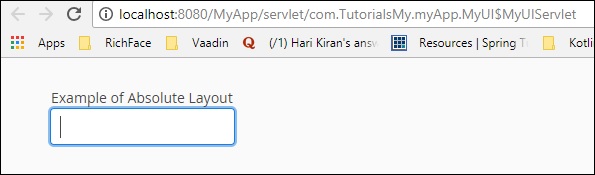
Layout Personalizado
Um layout personalizado é um layout que você pode personalizar de acordo com seus requisitos e, portanto, o nome. O exemplo a seguir mostra como criar um layout personalizado para nosso aplicativo.
Altere a classe MyUI.java conforme mostrado abaixo -
package com.TutorialsMy.myApp;
import java.util.Arrays;
import java.util.List;
import javax.servlet.annotation.WebServlet;
import com.vaadin.annotations.Theme;
import com.vaadin.annotations.VaadinServletConfiguration;
import com.vaadin.icons.VaadinIcons;
import com.vaadin.server.UserError;
import com.vaadin.server.VaadinRequest;
import com.vaadin.server.VaadinServlet;
import com.vaadin.shared.ui.ContentMode;
import com.vaadin.ui.AbsoluteLayout;
import com.vaadin.ui.Button;
import com.vaadin.ui.CustomLayout;
import com.vaadin.ui.FormLayout;
import com.vaadin.ui.Grid;
import com.vaadin.ui.HorizontalLayout;
import com.vaadin.ui.Label;
import com.vaadin.ui.Panel;
import com.vaadin.ui.TabSheet;
import com.vaadin.ui.TextField;
import com.vaadin.ui.UI;
import com.vaadin.ui.VerticalLayout;
import com.vaadin.ui.Window;
@Theme("mytheme")
public class MyUI extends UI {
@Override
protected void init(VaadinRequest vaadinRequest) {
// A 400x250 pixels size layout
Panel loginPanel = new Panel("Login");
CustomLayout content = new CustomLayout("layoutname");
content.setSizeUndefined();
loginPanel.setContent(content);
loginPanel.setSizeUndefined();
// No captions for fields is they are provided in the template
content.addComponent(new TextField(), "username");
content.addComponent(new TextField(), "password");
content.addComponent(new Button("Login"), "okbutton");
//content.addComponent(loginPanel
setContent(loginPanel);
setContent(content);
}
@WebServlet(urlPatterns = "/*", name = "MyUIServlet", asyncSupported = true)
@VaadinServletConfiguration(ui = MyUI.class, productionMode = false)
public static class MyUIServlet extends VaadinServlet {}
}Você pode observar a seguinte saída em seu navegador ao executar o trecho de código acima -
